在Word文档编辑过程中,有时为了突出某些文字,我们可能会给它们添加阴影效果,在某些情况下,我们可能不再需要这种阴影效果,想要将其去掉,word文字阴影怎么去掉呢?下面将为您详细介绍几种去掉Word文字阴影的方法。
方法一:通过“字体”对话框去除文字阴影
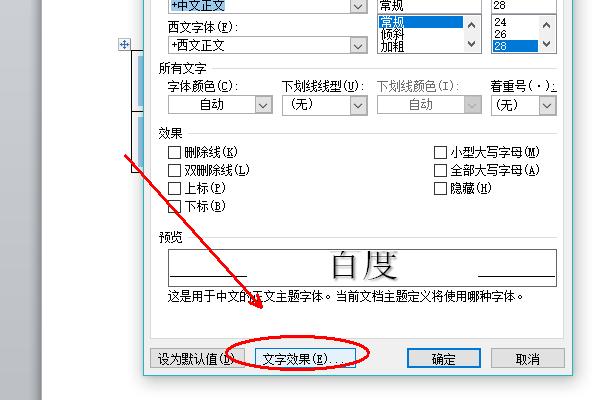
1、选中带有阴影的文字
打开Word文档后,将鼠标光标定位到包含阴影文字的段落中,然后通过鼠标拖动的方式选中这些带有阴影的文字,如果是多处不连续的文字带有阴影,可以按住Ctrl键,然后逐个点击需要选中的文字区域。
2、调出“字体”对话框
选中文字后,右键单击选中的文字,在弹出的菜单中选择“字体”,或者使用快捷键Alt + Shift + F3(不同版本的Word可能会有细微差异),也可以快速调出“字体”对话框。
3、取消文字阴影效果
在“字体”对话框中,切换到“字体”选项卡,在这个选项卡中,您会看到各种字体效果的设置选项,找到“效果”复选框,在“效果”复选框中,有一个“阴影”选项,如果该选项被勾选,说明当前文字设置了阴影效果,要去掉阴影,只需取消勾选“阴影”选项,然后点击“确定”按钮,您会发现选中的文字阴影已经被去除了。
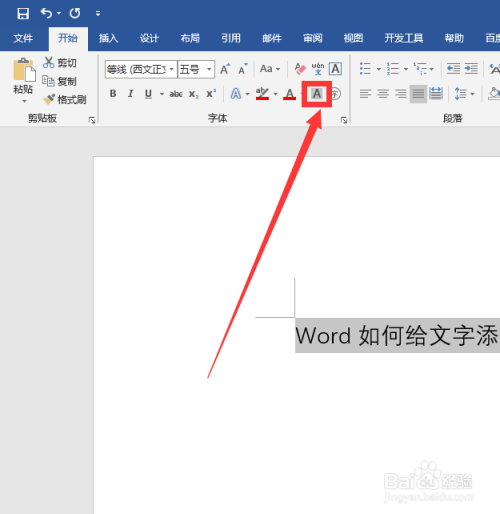
方法二:使用“清除格式”功能去除文字阴影
1、选中带有阴影的文字
与方法一相同,首先需要选中带有阴影的文字,可以使用鼠标拖动或配合Ctrl键逐个选中的方式。
2、执行“清除格式”操作
选中文字后,在Word的菜单栏中找到“开始”选项卡,然后在“开始”选项卡的“字体”组中,有一个橡皮擦形状的图标,这就是“清除格式”按钮,点击这个按钮,Word会自动将选中文字的所有格式恢复到默认状态,包括阴影效果也会被一并清除。
方法三:使用样式去除文字阴影
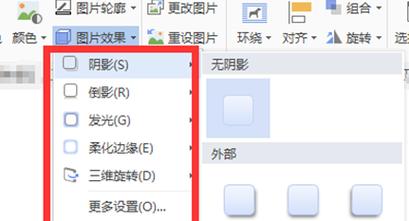
1、检查是否应用了特定样式
文字的阴影效果可能是通过应用某种特定的样式来实现的,首先要查看一下带有阴影的文字是否应用了特殊的样式,选中文字后,在“开始”选项卡的“样式”组中,观察是否有某个样式处于选中状态(样式名称会被加粗显示)。
2、修改或删除样式
如果发现是样式导致的文字阴影,可以右键单击该样式,选择“修改”,在弹出的“修改样式”对话框中,将“效果”中的相关阴影设置取消,然后点击“确定”,如果您不想再使用这个样式,也可以选择直接删除该样式,不过要注意,删除样式后,所有应用了该样式的文字都会恢复到默认格式。
表格对比不同方法的特点
| 方法 | 优点 | 缺点 |
| 通过“字体”对话框 | 可精确控制字体的各种效果,能对单个或多个文字进行针对性操作。 | 操作步骤相对较多,对于大量文字需要逐个设置时比较繁琐。 |
| 使用“清除格式”功能 | 操作简单快捷,一键即可清除所有格式,包括阴影效果。 | 会清除所有格式,如果只想保留部分格式而去除阴影则不适用。 |
| 使用样式 | 可以批量处理具有相同样式的文字,方便管理文档格式。 | 可能需要一定的样式知识,且修改样式可能影响其他应用该样式的文字。 |
FAQs
问题1:如果我不小心删除了文字的阴影效果,还能恢复吗?
答:这取决于您删除阴影效果的方式,如果您是通过“清除格式”功能删除的,那么恢复起来会比较困难,因为该功能已经将所有格式都清除了,但如果您是通过“字体”对话框或修改样式的方式删除的,可以尝试重新按照之前的设置步骤来添加阴影效果,如果您记得是通过“字体”对话框取消勾选“阴影”选项来删除阴影的,那么可以再次选中文字,打开“字体”对话框,勾选“阴影”选项来恢复。
问题2:为什么有些文字我没有添加阴影效果,却自动出现了阴影?
答:这种情况可能是由多种原因导致的,可能是您的文档模板本身就设置了文字阴影效果,当您输入新文字时,会自动应用模板中的格式,您可以检查一下文档的模板设置,看是否存在全局的文字阴影格式,可能是您在复制粘贴文字时,连同原文字的格式一起复制过来了,而原文字恰好带有阴影效果,在粘贴时,可以选择“选择性粘贴”,然后选择“只保留文本”,这样可以避免复制原文字的格式。
以上内容就是解答有关word文字阴影怎么去掉的详细内容了,我相信这篇文章可以为您解决一些疑惑,有任何问题欢迎留言反馈,谢谢阅读。
内容摘自:https://news.huochengrm.cn/cyzx/23320.html
